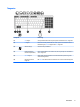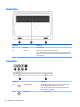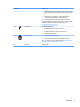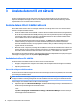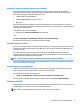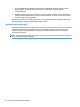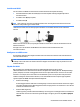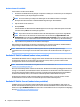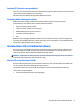User Guide - Windows 7
Table Of Contents
- Välkommen
- Lära känna datorn
- Ansluta datorn till ett nätverk
- Ansluta datorn till ett trådlöst nätverk
- Ansluta datorn till ett trådbundet nätverk
- Navigera med hjälp av tangentbordet, pekgester på skärmen och pekdon
- Multimedia
- Använda kontrollerna för medieaktivitet
- Ljud
- Webbkamera (endast vissa produkter)
- Video
- VGA
- HDMI
- Konfigurera ljudet för HDMI
- Ansluta en USB typ-C-port (Thunderbolt-3-förberedd)
- Intel Wireless Display (endast vissa produkter)
- Identifiera och ansluta till kabelanslutna bildskärmar med MultiStream Transport
- Identifiera och ansluta till Miracast-kompatibla trådlösa skärmar (endast vissa AMD-modeller)
- Identifiera och ansluta till Miracast-kompatibla trådlösa bildskärmar (endast vissa Intel-modeller)
- Energihantering
- Stänga av datorn
- Ställa in energialternativ
- Använda energibesparande lägen
- Använda batteriström
- Använda nätström
- Uppdatera ditt programvaruinnehåll med Intel Smart Connect-teknik (endast vissa produkter)
- Växlingsbar grafik/dubbel grafik (endast vissa produkter)
- Externa kort och enheter
- Enheter
- Säkerhet
- Skydda datorn
- Använda lösenord
- Använda antivirusprogram
- Använda brandväggsprogramvara
- Installera viktiga säkerhetsuppdateringar
- Använda HP Client Security (endast vissa produkter)
- Använda HP Touchpoint Manager (endast vissa produkter)
- Installera en säkerhetskabel (tillval)
- Använda fingeravtrycksläsaren (endast vissa produkter)
- Underhåll
- Säkerhetskopiering och återställning
- Computer Setup (BIOS), TPM och HP Sure Start
- Använda HP PC Hardware Diagnostics (UEFI)
- Support
- Specifikationer
- Hjälpmedel
- Resa med eller transportera datorn
- Felsökning
- Felsökningsresurser
- Lösa problem
- Det går inte att starta datorn
- Datorskärmen är svart
- Programvaran fungerar inte som den ska
- Datorn är på men ger ingen respons
- Datorn är ovanligt varm
- En extern enhet fungerar inte
- Den trådlösa nätverksanslutningen fungerar inte
- Skivan spelas inte
- Filmen visas inte på den externa bildskärmen
- Processen med att bränna en skiva startar inte eller avstannar innan den är klar
- Elektrostatisk urladdning
- Index
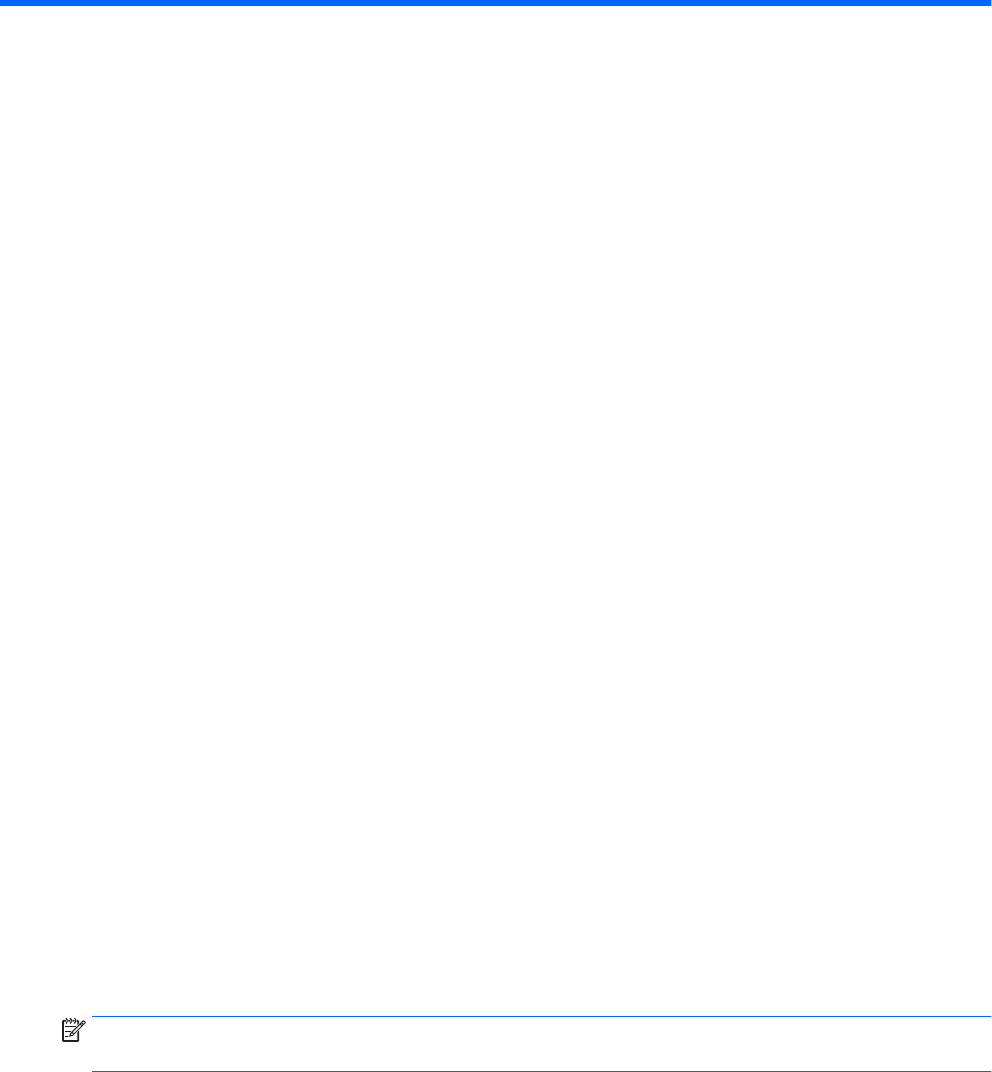
3 Ansluta datorn till ett nätverk
Du kan ta med dig datorn överallt. Men du kan även utforska världen hemifrån och visa information på
miljontals webbplatser med hjälp av datorn och en trådbunden eller trådlös nätverksanslutning. I det här
kapitlet beskrivs hur du ansluter datorn till Internet.
Ansluta datorn till ett trådlöst nätverk
Med trådlös teknik överförs data via radiovågor istället för via ledningar. Datorn kan vara utrustad med en
eller era av följande trådlösa enheter:
●
Enhet för trådlöst lokalt nätverk (WLAN) – Ansluter datorn till trådlösa lokala nätverk (vanligen kallade
Wi-Fi-nätverk, trådlösa LAN eller WLAN) på företag, i ditt hem och på allmänna platser som ygplatser,
restauranger, kaféer, hotell och universitet. I ett WLAN kommunicerar datorns mobila trådlösa enhet
med en trådlös router eller en trådlös åtkomstpunkt.
●
HP:s mobila bredbandsmodul (endast vissa produkter) – En WWAN-enhet (trådlöst WAN) som ger
trådlös anslutning i ett mycket större område. Mobilnätverksoperatörer installerar basstationer
(liknande mobiltelefonmaster) i stora geograska områden, vilket ger eektiv täckning i hela delstater,
regioner eller till och med länder.
●
Bluetooth-enhet – Skapar ett personligt nätverk (PAN) för att ansluta till andra Bluetooth-enheter som
datorer, telefoner, skrivare, headset, högtalare och kameror. I ett PAN kommunicerar varje enhet direkt
med andra enheter. Enheterna måste vara relativt nära varandra – i normalfallet inom 10 meter.
Mer information om trådlös teknik nns i informationsmaterialet och webbplatslänkarna i Hjälp och support.
Gå till Hjälp och support genom att välja Start > Hjälp och support.
Använda kontrollerna för trådlöst
Du kan kontrollera de trådlösa enheterna i datorn med en av dessa metoder:
●
Knappen, omkopplaren eller tangenten för trådlöst (i det här kapitlet kallas den knappen för trådlöst)
●
Operativsystemskontroller
Starta eller stänga av trådlösa enheter
Du kan använda den trådlösa knappen eller HP Connection Manager (endast vissa produkter) när du vill sätta
på och stänga av trådlösa enheter.
OBS! En dator kan ha en knapp, omkopplare eller tangent för trådlös funktion på sitt tangentbord. Uttrycket
"knapp för trådlöst" används genomgående i den här handboken och avser alla typer av trådlösa kontroller.
Så här stänger du av trådlösa enheter via HP Connection Manager
▲
Högerklicka på ikonen HP Connection Manager i meddelandefältet längst till höger i aktivitetsfältet och
klicka sedan på strömknappen bredvid önskad enhet.
-eller-
Välj Start > Alla program > Produktivitet och verktyg > HP Connection Manager och klicka sedan på
strömknappen bredvid önskad enhet.
12 Kapitel 3 Ansluta datorn till ett nätverk